- blocările Internet Explorer în Windows 10 sunt cauzate de browserul în sine sau de malware.
- dacă aveți această problemă cu browserul dvs., ar trebui să vă gândiți să o schimbați cu o altă soluție.
- pentru a remedia browserul Internet Explorer, puteți încerca să îl resetați la valorile implicite utilizând setările acestuia.
- de asemenea, puteți încerca să dezinstalați și apoi să reinstalați browserul dacă nu au funcționat alte soluții.

- migrare ușoară: utilizați Asistentul Opera pentru a transfera date de ieșire, cum ar fi marcaje, parole etc.
- Optimizați utilizarea resurselor: memoria RAM este utilizat mai eficient decât în alte browsere
- confidențialitate îmbunătățită: VPN gratuit și nelimitat integrat
- nu există anunțuri: built-in ad Blocker accelerează încărcarea de pagini și protejează împotriva datelor miniere
- Gaming friendly: Opera GX este primul și cel mai bun browser pentru jocuri
- Descarca Opera
cu cea mai recentă versiune de Internet Explorer 11 de pe piață, sunt sigur că sunteți interesat să aflați care sunt îmbunătățirile și aplicațiile noi implementate.
din păcate, pe cât de promițător pare, Internet Explorer 11 a adus și câteva probleme. Problema majoră pe care am găsit-o cu Internet Explorer 11 este atunci când se blochează în timp ce îl folosim pe Windows 10.
Internet Explorer 11 se poate bloca în Windows 10, de exemplu, dacă Grafica dvs. nu răspunde într-un ritm rapid, făcând astfel IE să nu mai răspundă sau să se închidă în mod neașteptat.
un alt motiv pentru care Internet Explorer 11 s-ar putea bloca este dacă aveți programe de completare instalate care nu sunt compatibile cu noul browser pe Windows 10.
poate vă întrebați de ce nu iexplore.accident exe? Vă vom oferi mai multe informații despre aceste probleme în rândurile de mai jos, precum și o modalitate de a opri blocarea Internet Explorer în Windows 10.
Cum pot remedia blocările Internet Explorer 11 în Windows 10?
schimbați browserul
dacă problema persistă și nu puteți naviga pe Internet, deoarece IE se blochează constant pe computer, poate este timpul să treceți la un alt browser.
în timp ce Microsoft oferă încă suport pentru IE 11 pe Windows 10, există multe alternative excelente acolo, cum ar fi browserul recomandat mai jos.
pentru început, odată ce îl instalați, veți vedea automat un consum de resurse îmbunătățit pe dispozitiv.
oz Get Opera
Resetați IE
- deschideți Internet Explorer 11.
- Faceți clic pe opțiunea Instrumente.
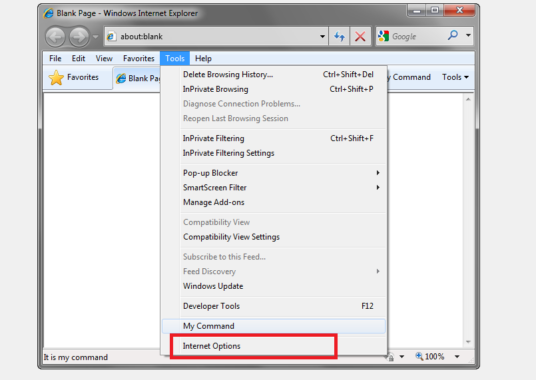
- Selectați Opțiuni Internet.
- accesați fila Avansat.
- Faceți clic stânga pe butonul Reset.
- Faceți clic din nou pe Resetare în fereastra nouă care s-a deschis.
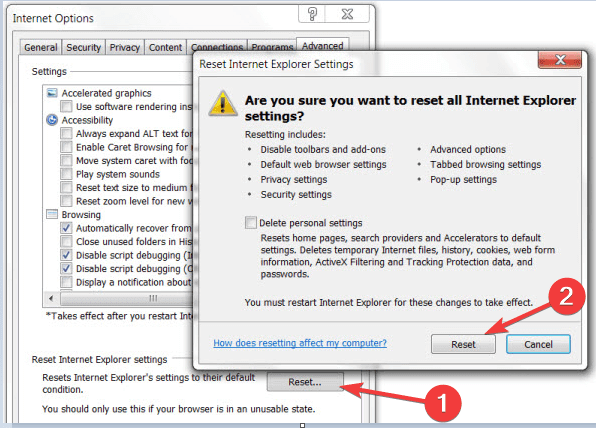
- așteptați ca Internet Explorer 11 să se reseteze la setările implicite.
- reporniți Internet Explorer 11.
- reporniți computerul Windows 10.
- vedeți dacă Internet Explorer 11 încă se blochează.
utilizați redarea software-ului
- deschideți Internet Explorer 11.
- accesați meniul Instrumente.
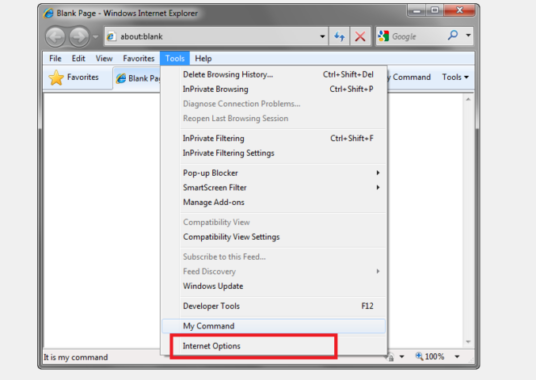
- Faceți clic stânga pe Opțiuni Internet.
- Faceți clic stânga pe fila Avansat.
- Faceți clic stânga pe caracteristica Setări.
- în accelerare grafică selectați Utilizare redare software în loc de redare GPU.
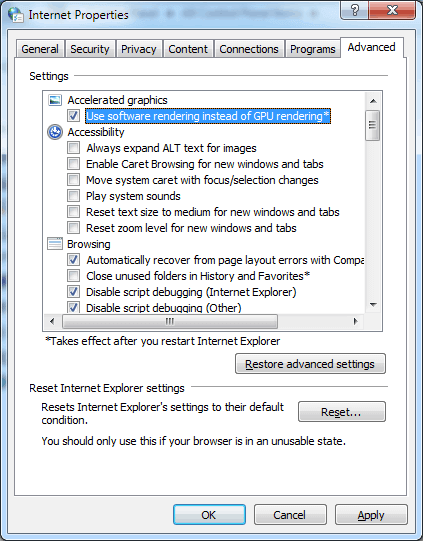
- Faceți clic stânga pe butonul OK.
- reporniți dispozitivul Windows 10.
Notă: Dacă această soluție a rezolvat problema dvs., va trebui să actualizați driverul grafic la cea mai recentă versiune compatibilă cu Windows 10.
Actualizarea manuală a driverelor poate fi dificilă, așa că vă recomandăm să utilizați un instrument dedicat pentru a face acest lucru automat pentru dvs.
utilizarea instrumentului recomandat de mai jos vă poate ajuta să reparați și să actualizați toate driverele în siguranță, în timp record, cu cea mai mică intrare de la dvs.
pentru a vă asigura că totul merge fără probleme și pentru a evita orice fel de erori de driver GPU, asigurați-vă că utilizați un asistent complet de actualizare a driverului care vă va rezolva problemele cu doar câteva clicuri și vă recomandăm cu tărie DriverFix. Urmați acești pași simpli pentru a vă actualiza în siguranță driverele:
- descărcați și instalați DriverFix.
- lansați software-ul.
- așteptați ca DriverFix să detecteze toate driverele defecte.
- aplicația vă va arăta acum toate driverele care au probleme și trebuie doar să le selectați pe cele pe care le-ați dorit.
- așteptați ca aplicația să descarce și să instaleze cele mai noi drivere.
- reporniți PC-ul pentru ca modificările să aibă efect.

DriverFix
vă menține GPU pe vârfurile performanței lor fără să vă faceți griji cu privire la driverele sale.
vizitați site-ul
Disclaimer: acest program trebuie actualizat din versiunea gratuită pentru a efectua anumite acțiuni specifice.
verificați suplimentele
- apăsați tasta Windows + R.
- în run type iexplore.exe-extoff.
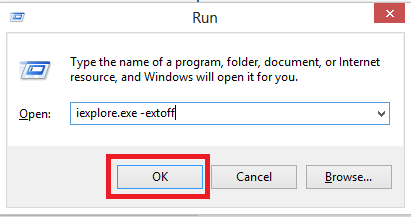
- Apăsați Enter.
- Dacă Internet Explorer 11 funcționează corect acum, atunci unul dintre programele de completare cauzează această problemă.
sfat Expert: unele probleme cu computerul sunt greu de abordat, mai ales când vine vorba de depozite corupte sau fișiere Windows lipsă. Dacă aveți probleme la remedierea unei erori, sistemul dvs. poate fi parțial rupt. Vă recomandăm să instalați Restoro, un instrument care vă va scana mașina și va identifica care este defecțiunea.
Click aici pentru a descărca și începe repararea.
Notă: puteți deschide programele de completare accesând meniul Instrumente și făcând clic stânga pe subiectul Gestionare programe de completare. De acolo le puteți dezactiva și puteți vedea dacă problema persistă.
utilizați un antivirus pentru a scana sistemul dvs. pentru malware
dacă sunteți obișnuiți să rulați scanări complete de viruși ale dispozitivului dvs., probabil că veți vedea diferența în cât de bine funcționează browserul dvs. după aceea.
acestea fiind spuse, vă recomandăm să utilizați soluția de mai jos, un antivirus excelent care a marcat foarte mult pentru protecția sa.
acest antivirus încorporează mai multe sisteme de apărare stratificate care vor bloca toate amenințările rău intenționate și vă vor menține dispozitivul la o viteză optimă.
soluția are o interfață excelentă, este foarte ușor de utilizat și intuitivă și, de asemenea, scanează dispozitivul destul de repede.
în ceea ce privește alarme de detectare false pentru legit software-ul a avut mai puține alarme în comparație cu programele antivirus de top.
⇒ Ia BullGuard
6. Verificați actualizările Windows 10
- apăsați tasta Windows + I pentru a deschide Setări.
- Faceți clic pe Actualizare & securitate.

- din meniul Windows update, faceți clic pe Verificați actualizările buton.
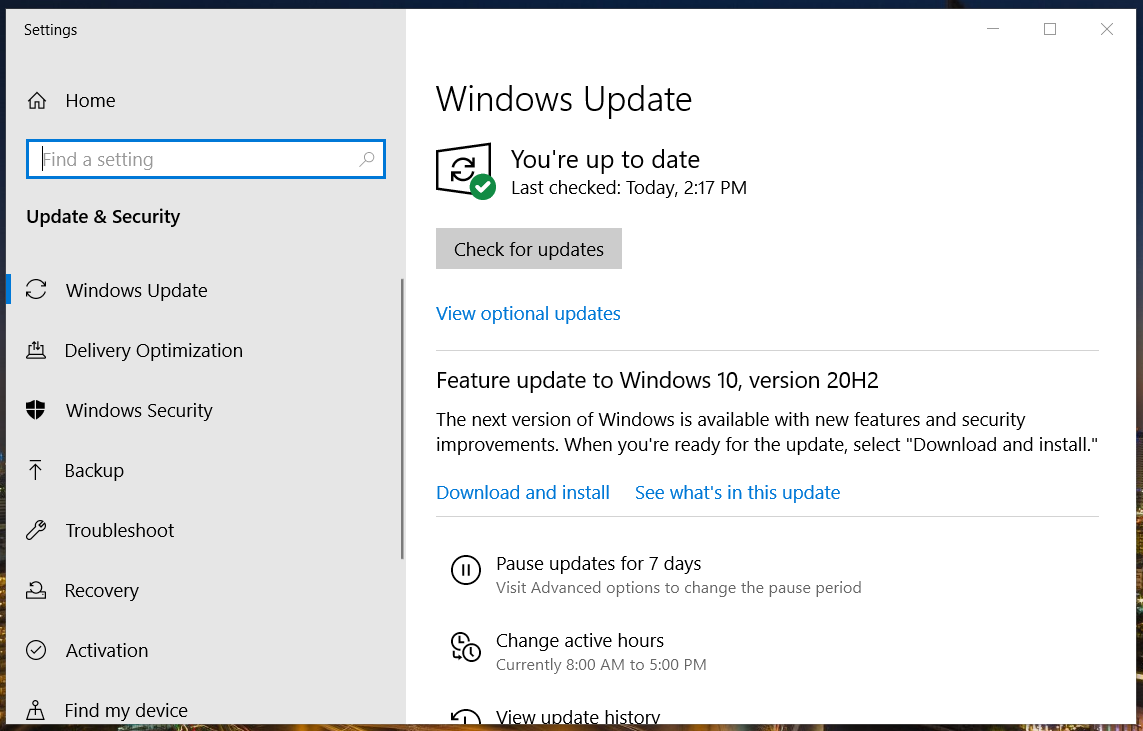
- instalați orice actualizări afișate aici.
- după ce ați terminat reporniți computerul Windows 10.
Notă: este întotdeauna bine să vă mențineți sistemul actualizat. Actualizările Windows aduc funcții noi sau remediază erorile de securitate sau orice erori descoperite. Actualizările pentru IE pot fi incluse în actualizările Windows.
reinstalați IE
- apăsați tasta Windows + S.
- tastați caracteristicile Windows.
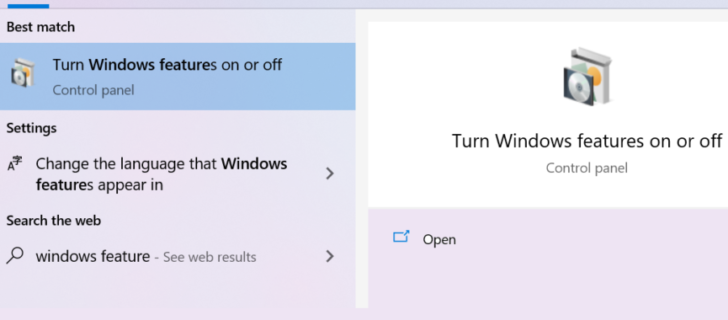
- Faceți clic stânga pe Activați sau dezactivați caracteristicile Windows.
- debifați caseta de lângă Internet Explorer 11.
- Faceți clic stânga pe butonul OK.
- reporniți Windows 10.
acum trebuie doar să vă întoarceți și să bifați din nou caseta de lângă Internet Explorer 11 și să reporniți computerul Windows 10. În acest fel, va reinstala automat Internet Explorer 11 în sistemul dvs.
deci, acestea sunt motivele pentru care Internet Explorer-ul dvs. continuă să se prăbușească în Windows 10. Știind care este cauza principală a problemei vă permite să o remediați rapid.
Dacă Internet Explorer produce mai multe dureri de cap, ar trebui să consultați lista noastră cu cele mai bune browsere Pentru Windows 10 și să alegeți o altă astfel de soluție.
dacă acest articol a fost util sau aveți nevoie de mai multe informații despre această problemă, anunțați-ne în comentariile de mai jos.
 încă aveți probleme? Remediați – le cu acest instrument:
încă aveți probleme? Remediați – le cu acest instrument: - descărcați acest instrument de reparare PC evaluat mare pe TrustPilot.com (descărcarea începe pe această pagină).
- Faceți clic pe Start Scan pentru a găsi probleme Windows care ar putea cauza probleme PC.
- Faceți clic pe Reparare toate pentru a remedia problemele cu tehnologii brevetate (reducere exclusivă pentru cititorii noștri).
Restoro a fost descărcat de 0 cititori în această lună.
- probleme Internet Explorer
contactați un Expert